OneNote Web Appでノートブックを作成する
1.ノートブックの作成を始める
![ここではSkyDrive上の[ドキュメント]フォルダー内にノートブックを作成する,レッスン27を参考に、[ドキュメント]フォルダーを開いておく,[OneNoteノートブックの作成]をクリック](/contents/074/img/img20120807115043015321.jpg)
2.ノートブックの名前を入力する
![1[結婚式]と入力,2 [作成]をクリック,ここではノートブックの名前を[結婚式]とする,[Microsoft OneNoteノートブックの新規作成]が表示された](/contents/074/img/img20120807115129026457.jpg)
3.ページタイトルを付ける
![1[式場選び]と入力 ,2 ページ上をクリックしてテキストを入力 ,ここではページのタイトルを[式場選び]とする ,新しいノートブックが開いた ,箇条書きなどの書式も利用できる](/contents/074/img/img20120807115154039589.jpg)
ページに画像を挿入する
1.画像を挿入する
![1[挿入]タブをクリック,2[図]をクリック,あらかじめ画像を挿入したい場所をクリックしておく](/contents/074/img/img20120807115222032117.jpg)
2.挿入する画像を選ぶ
![1 挿入したい画像をクリック ,2[開く]をクリック ,[アップロードするファイルの選択]ダイアログボックスが表示された](/contents/074/img/img20120807115256083261.jpg)
3.画像が挿入された
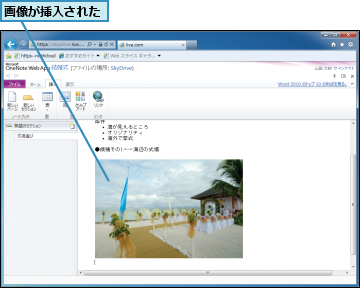
ノートブックを閉じる
1.編集を終了する
![1[ファイル]タブをクリック ,2[閉じる]をクリック ,ページの編集画面が閉じ、「OneNote Web Appで ノートブックを作成する」の手順1の[ドキュメント]フォルダーが表示される](/contents/074/img/img20120807114923097964.jpg)
[ヒント][挿入]タブの[クリップアート]って何?
OneNote Web Appではクリップアートを挿入することができます。まず[挿入]タブにある[クリップアート]をクリックして[クリップアートの挿入]ダイアログボックスを表示してから以下のように操作します。
![1 検索ボックスにキーワードを入力,2 挿入したいクリップアートをクリック ,3[挿入]をクリック](/contents/074/img/img20120807115354007437.jpg)




